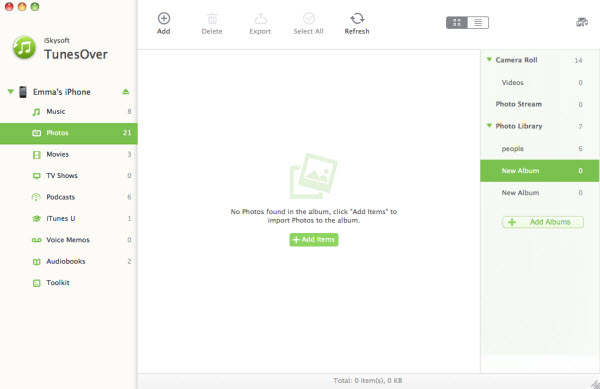Método 1: Conecte seu iPhone, iPad ou iPod para o Mac com o cabo USB, e lançar TunesOver. Suas informações dispositivo aparecerá como abaixo. Clique na opção "Copiar música para o iTunes" na parte inferior da interface principal.
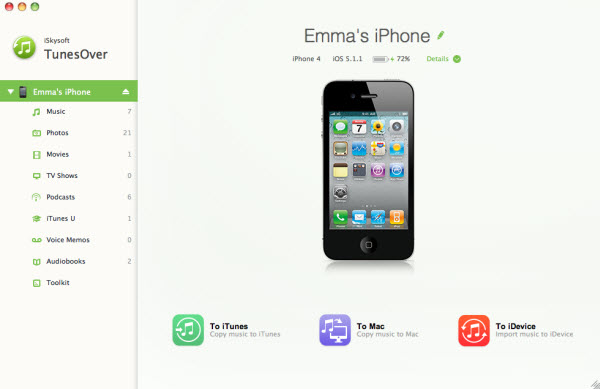
E então você vai ter uma janela pop-up dizendo que a música que falta e lista será copiado para a sua biblioteca do iTunes. Você pode clicar no botão "Start" para iniciar a transferência.
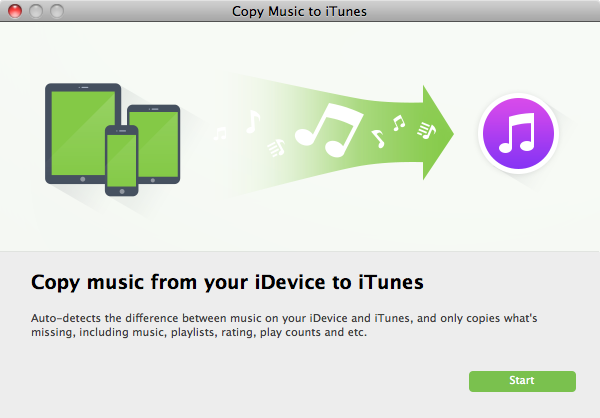
Método 2: Se preferir, você pode clicar na guia "Music" na janela principal e sua lista de músicas vai aparecer. Agora você pode clicar no "Smart Export iTunes a" opção no topo da janela principal, e as músicas serão transferidas para o iTunes. E você pode escolher a música que você deseja e clique na opção "Exportar para o iTunes" para exportá-los para a sua biblioteca do iTunes.
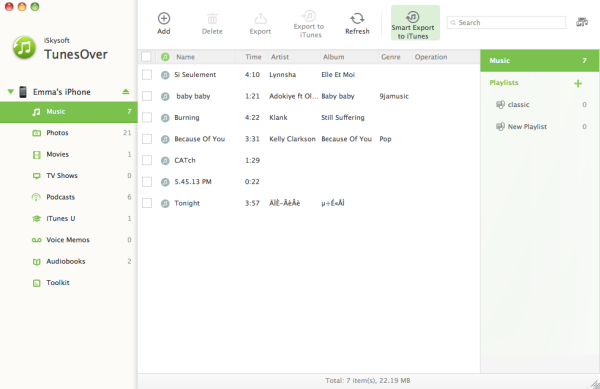
Dicas: TunesOver só copiar a música que falta e lista com os comentários e jogar a contagem para a sua biblioteca do iTunes. Isso significa que ele não vai duplicar qualquer música e lista já listado em sua biblioteca do iTunes.
Para transferir lista de reprodução, você pode clicar na guia "Music", e você vai ver as listas de reprodução no lado direito da janela principal. Basta clicar botão direito em qualquer um da lista de reprodução e selecione a opção "Exportar para o iTunes" para começar a copiar a lista de reprodução no iTunes.
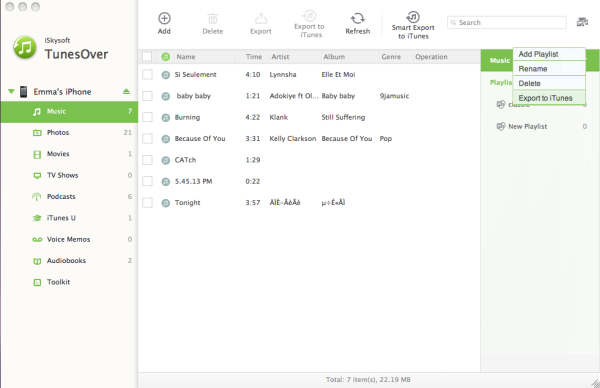
Quando você precisar transferir a música selecionada para o seu Mac, você pode clicar na guia "Music", e navegue para a direita da janela principal e clique em "Music" para mostrar a sua lista de músicas. Confira as músicas que deseja e clique na opção de transferir as músicas para o seu Mac ou o iTunes "Exportar" ou "Exportar para o iTunes".
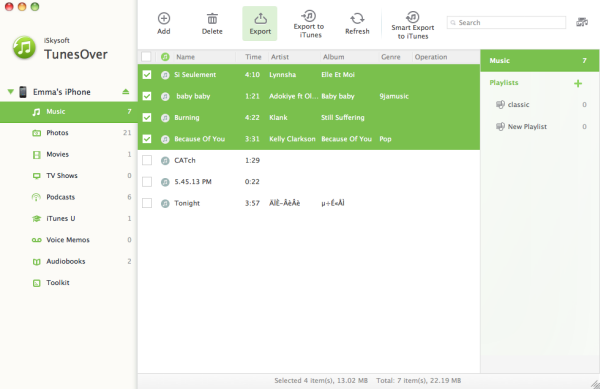
Dicas: 1, você pode usar o mesmo método para transferir Podcasts, iTunes U, Audiobooks, e notas de voz. 2 Na lista de músicas, você verá algumas canções com os ícones do iTunes. Isso significa que essas músicas têm existido na biblioteca do iTunes, então você não precisa selecioná-los.
Clique na aba "fotos" e você obterá o Camera Roll, Photo Stream e foto biblioteca listados à direita da janela principal. Você pode clicar no botão "Photo Library" e selecione as fotos e clique em "Export" para transferir as fotos.
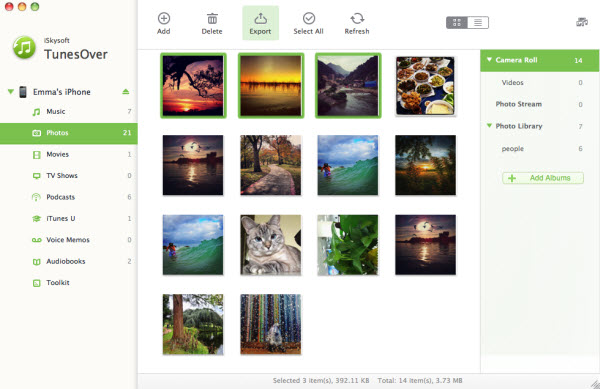
Você também pode transferir um álbum de fotos. Para fazer isso, você pode clicar o botão direito no álbum de fotos que você quer e selecione a opção "Exportar" para exportar todas as fotos deste álbum.
Clique na aba "Vídeos" e suas categorias de vídeo será mostrado no lado direito da janela principal. Clique na opção "Movies" e selecione os filmes que você precisa, e, em seguida, clique no botão "Exportar" para transferir os filmes. É o mesmo para transferir Podcasts, iTunes U, programas de TV e vídeos musicais.
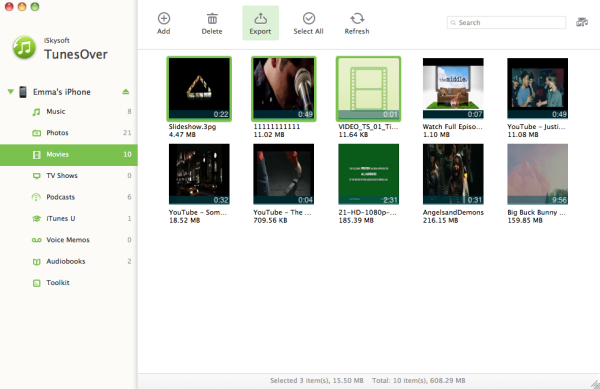
Se você deseja transferir músicas do seu Mac para o seu iPhone / iPad / iPod touch, você pode clicar na guia "Music", e clique no botão "Adicionar" na parte superior da janela principal. Você vai ter s janela pop-up para procurar o arquivo de música. Selecione os arquivos que deseja e importá-los para o seu iDevice. Você pode fazer o mesmo para transferir fotos e vídeos.

Dicas: TunesOver fornece-lhe com um built-in Media Browser. Assim, você pode clicar no ícone "Media Browser" no canto superior direito da janela principal para selecionar a música, fotos ou vídeos para transferir para o seu iDevice.
TunesOver tem a capacidade de converter a música ou vídeos para formatos compatíveis iDevice. Se você estiver transferindo os arquivos de mídia incompatíveis do seu Mac para iPhone / iPad / iPod touch, você terá uma janela pop-up que você precise converter os formatos de arquivo. Em seguida, você pode clicar no botão "Convert" para iniciar a conversão dos arquivos para o seu dispositivo suportado formatos.
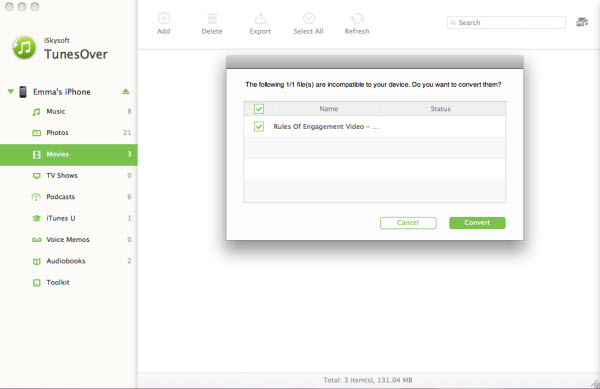
iSkysoft TunesOver oferece-lhe a solução de gerenciamento de mídia final. Você pode gerenciar facilmente suas músicas, listas de reprodução, filmes, programas de TV e fotos no seu iPhone / iPad / iPod touch.
Abra o menu "Music", você pode ver o tipo de áudio e lista à direita da janela principal. Se você quiser adicionar ou apagar músicas, você pode clicar na opção "Music" e clique no botão "Adicionar" para importar músicas ou selecionar as músicas e clique em "Excluir" para removê-los. Você é capaz de arrastar e soltar o arquivo de música na lista para organizá-los. Para adicionar nova lista de reprodução, você pode clicar no botão "Add Playlist" para criar sua nova lista de reprodução.
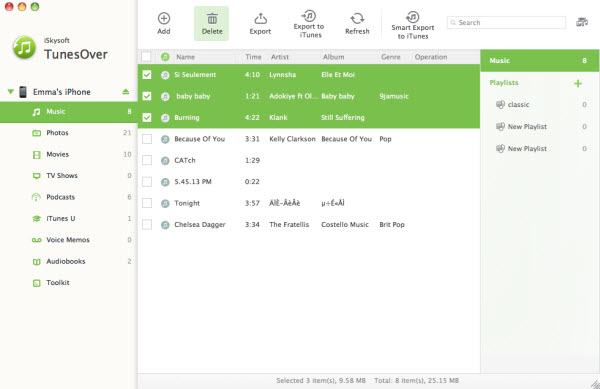
Abra o menu "Vídeos", e você verá as categorias de vídeo, como filmes, Podcasts, iTunes U, programas de TV e vídeos musicais. Clique na categoria de querer mostrar a lista, e você pode adicionar diretamente ou apagar os arquivos de vídeo.
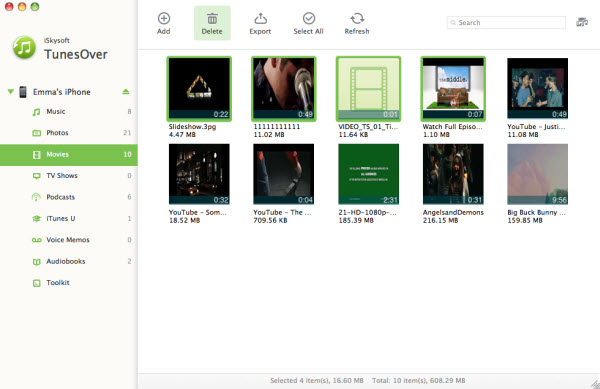
Abra o menu "fotos" e você vai ver o rolo da câmera, Photo Stream e Photo Library. Clique no botão "Photo Library" e você vai ver todas as fotos em seu dispositivo. Você pode clicar no botão "Adicionar os álbuns" para criar um novo álbum de fotos.